Keychain Access 旨在存储所有类型的 Mac 密码。 它可以是一个密码管理器,可以保存几乎所有基于 Mac 的应用程序的密码。 你是否面临这样的情况, Sharingd 想要使用登录钥匙串 即使您输入了正确的密码,消息仍会再次出现在屏幕上?
这篇文章解释了 Sharingd 是什么,并告诉了两个有用的技巧来摆脱 Sharingd 想要使用登录项钥匙串。
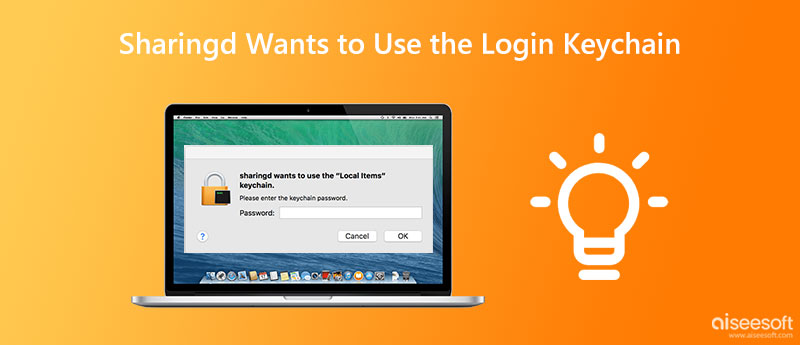
分享 是 Mac Finder 用来启用 AirDrop、Handoff、Instant Hotspot、Shared Computers 和 Remote Disc 的共享守护进程。 它首先出现在 Mac OS X 10.9 中,并在每次 Mac 启动时自动启动。
当看到Sharingd要使用Login Items keychain消息时,可以点击取消按钮3次,或者输入keychain密码来移除。 如果 Sharingd 想要使用登录钥匙串错误消息再次出现在您的 Mac 屏幕上,您可以使用以下两种解决方案来摆脱它。
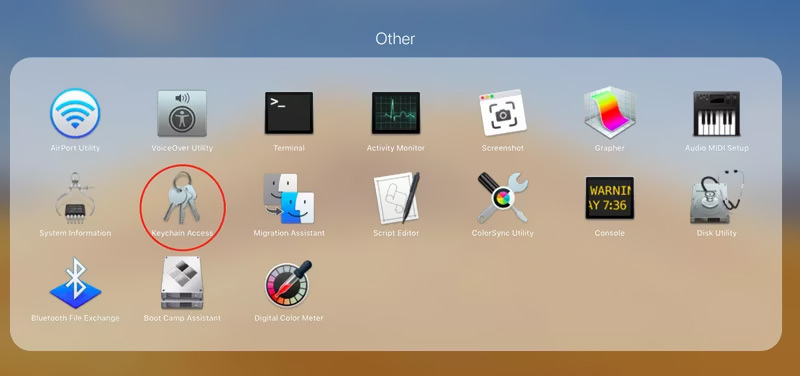
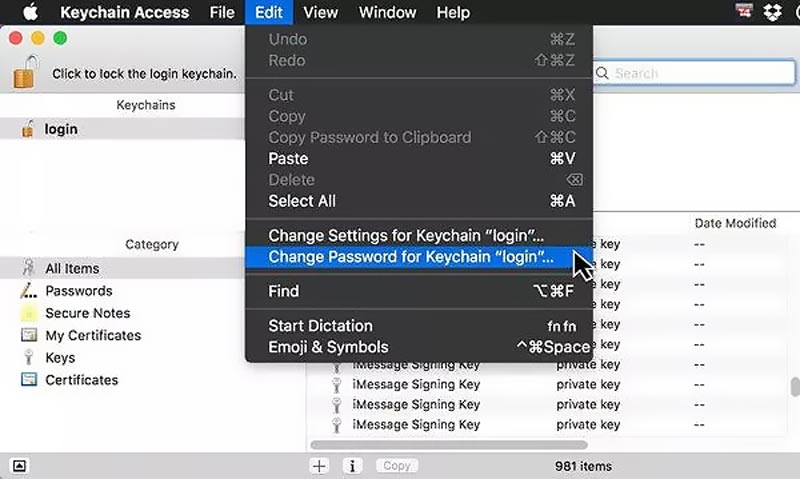
如果更新密码后登录钥匙串通知仍然弹出,您可以选择修复损坏的钥匙串条目。 您可以按照以下步骤修复 Mac 上的钥匙串。
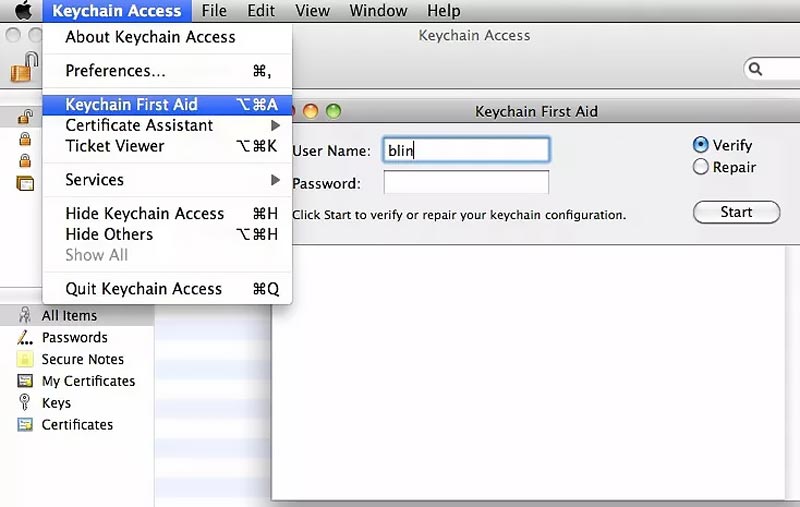
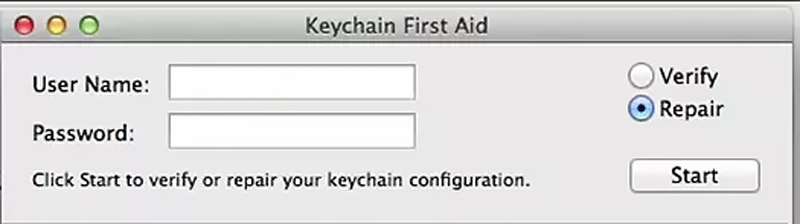
为了更好地保存您的 iPhone 或 Mac 密码,您可以使用功能齐全的 iPhone密码管理. 它可以成为管理 Mac、iPhone 和 iPad 的各种 Apple 密码的绝佳钥匙串替代品。 除了存储 Apple 帐户、网络浏览器登录和应用程序密码外,它还使您能够检查和管理您的 iCloud 钥匙串密码。

资料下载
100% 安全。无广告。
100% 安全。无广告。

如何重置 Mac 上的默认钥匙串?
在 Mac 上打开钥匙串访问,单击顶部的钥匙串菜单,然后选择首选项选项。 在弹出的首选项窗口中,您可以转到常规选项卡,然后单击重置我的默认钥匙串按钮。 您需要输入您的帐户登录密码才能进行钥匙串重置。
为什么 Sharingd 要使用登录钥匙串消息?
如果您想在 Mac 上创建新用户帐户,macOS 需要访问您的登录钥匙串。 在这种情况下,您的登录钥匙串帐户和密码是同步的。 如果登录密码和钥匙串密码不同步,macOS 将无法正确访问您的钥匙串,并会请求您的许可。 它通常发生在你之后 更改您的登录密码.
如何在 Mac 上启用钥匙串?
要在 Mac 上打开钥匙串,您可以从 Apple 菜单转到“系统偏好设置”,选择您的 Apple ID,然后从左侧面板中选择 iCloud。 现在您可以找到钥匙串功能并启用它。 单击此处了解如何操作 在 Mac 上禁用钥匙串.
结论
在这篇文章中,我们已经解释了什么是 Sharingd,以及两种摆脱共享的有效方法 Sharingd 想要使用登录钥匙串 错误信息。 有时,您还可以重新启动 Mac 或更新 macOS 以阻止 Sharingd 登录钥匙串快速重新出现在您的 Mac 屏幕上。

iPhone 密码管理器是查找 iPhone 上保存的所有密码和帐户的绝佳工具。 它还可以导出和备份您的密码。
100% 安全。无广告。
100% 安全。无广告。